win7usb接口不能用如何解决?win7的usb接口功能十分的多,不仅可以读取硬盘资料,还可以给手机充电和传输资料,那usb的故障是有很多原因导致的,在我们使用usb接口却出现没反应的现象的时候,应该要怎么办呢?不清楚的小伙伴们跟着小编一起来看看要如何解决这个问题吧!
win7usb接口不能用的解决方法:
1、首先打开设备管理器,找到对应设备,如图所示。
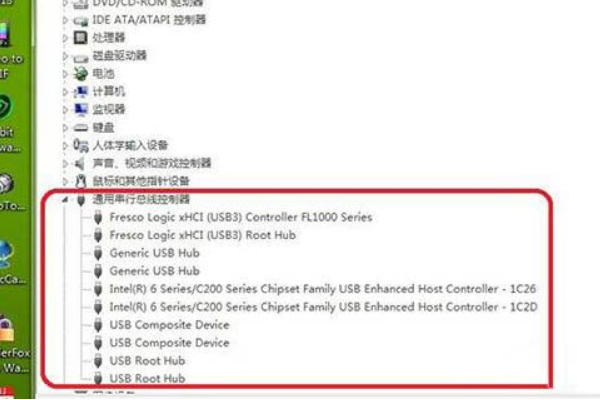
2、按照网络上的办法,找到对应USB端口,据说每个设备对应着一串字符,如图所示。
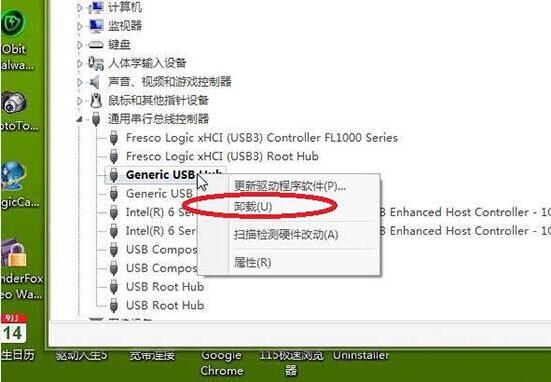
3、可是我怎么能记住那名字呢?还是用我的土办法,挨个实验,逐个卸载,哪一个卸载之后,鼠标底板的红灯灭了,那个就是对应的USB接口了。如图所示。
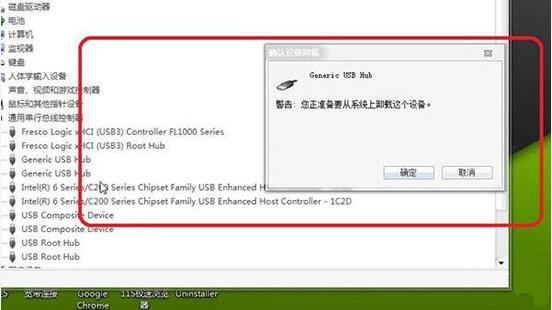
4、如果人品差,大不了将所有的USB卸载,肯定会包括出问题的那个。卸载完毕,重启电脑,电脑会自动重新安装所有的USB驱动,然后插上鼠标,电脑识别安装,搞定。
刚松一口气,屏幕跳出一个警告窗口:“update·exe遇到问题,关闭程序”。
5、这显然是自动更新出了问题啊,打开自动更新,查看设置,没问题啊。叉掉警告窗,没隔几分钟,又跳了出来。
6、本机搜索“update·exe”发现有三个程序涉及,找到程序位置,删除了两个,还有一个不能删,是浏览器里面的,不应该有问题的。
7、最后找到一个比较靠谱的,打开任务管理器,如图所示。
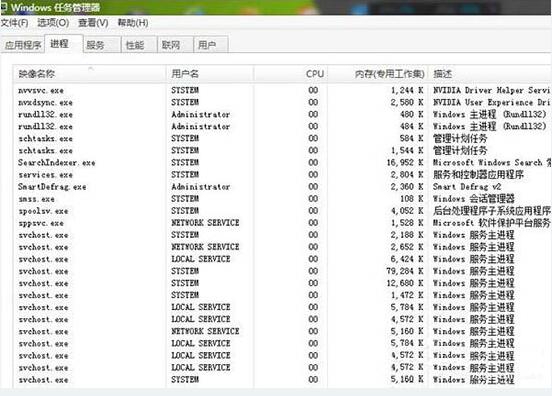
8、可是,没有“update·exe”的进程,差点要认为这个方法也不靠谱了,这时,错误警告再次出现,同时进程列表中也出现了相应的进程,果断右键选择打开对应文件夹,如图所示。
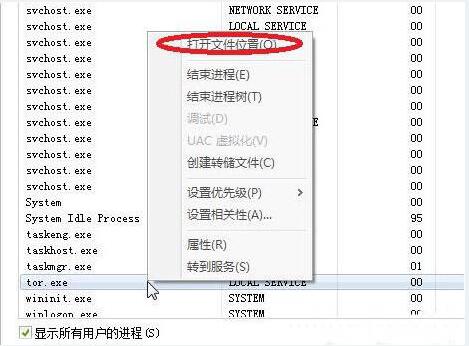
9、原来是爱应用PC版程序出现问题,这程序是我WP7手机用的,很久没用了,删除,警告窗口不再出现,故障排除。

 时间 2022-07-11 10:04:45
时间 2022-07-11 10:04:45 作者 admin
作者 admin 来源
来源 

 立即下载
立即下载




